华硕主板cpu bios怎么设置
想知道怎么设置BIOS的CPU吗?下面是我带来华硕主板cpu bios怎么设置的内容,欢迎阅读! 华硕主板cpu bios设置方法: 首先到英特尔网站ark.intel.com/zh-cn查询到这款CPU的虚拟化支持特性 重启,按Del进入bios设置,由于开启了EZ模式,首先进入的是一个图形化的主页,显示相关配置和信息,直接点右上角的退出/高级模式,选择高级模式 进入bios设置界面,首先看到的是main(概要)选项卡,默认语言是English,当然也可以手动选择为简体中文 选择进入Advanced高级——CPU Configuration处理器设置 找到Intel Virtualization Technology英特尔虚拟化技术 选项,设置为Enabled开启,再F10保存退出即可。 这款CPU支持VT-x,但这款主板却没有这个选项,至少目前4404版本的BIOS设置中没有。 看了“华硕主板cpu bios怎么设置”的内容的人还看: 1. 华硕主板bios怎么设置内存 2. 华硕主板bios怎么设置教程 3. 华硕主板bios怎么设置详解 4. 华硕主板bios设置超频 5. 华硕主板bios怎么设置说明 6. 最新华硕主板bios设置 7. 华硕主板lbios设置图解 8. 华硕主板超频bios设置 9. 华硕主板bios怎么设置 10. 华硕主板bios设置图解教程

华硕主板怎样更新bios
华硕主板BIOS可以通过华硕EZ Flash更新。 下面我们以主板Z170-A详细介绍一下整个步骤: 第一个步骤是下载主板的BIOS! 1. 首先我们怎么看您的主板是否有新的BIOS可下载,然后再下载下来。 2. 打开浏览器,进入华硕官网http://www.asus.com.cn ,在最上面的栏位中,选择【服务支持】,下拉选项选择【服务与支持】进入下载页面 3. 在页面中间位置输入主板的型号:比如我们此次测试的Z170-A,点击右边的放大镜进行查找 4. 官网找到该型号主板之后,可看到以下画面,然后切换到【驱动程序与工具软件】 5. 这个时候可以看到需要选择系统,不过系统与BIOS版本没有直接关系,可以随便选择,也可根据您的电脑系统进行选择,比如测试的时候我们用的是win7 64bit系统 6. 选好系统之后,就可以看到Z170-A主板所有可以使用的软件以及BIOS信息等,这里我们点开BIOS这一栏位,可以看到目前最新版本的BIOS是1702 7. 点右边下载栏位的箭头图标,就可以进行BIOS的下载了,直至下载完成。 第二个步骤,用EZ Flash来更新主板的BIOSEZ Flash支持外接U盘来更新BIOS,所以请务必准备一个U盘 1. 首先我们先找到刚下载好的1702版本BIOS,一般都是压缩档案,需要您解压缩之后放在U盘的根目录下,文档拷贝完成之后,请将U盘插在Z170-A的主板上 2. 然后我们开机按键盘上的Del或者F2键,进入主板的BIOS。可以看到目前的版本是1602 3. 鉴于官网有1702版本的BIOS我们试着来演示下怎么更新主板BIOS。 我们一开始按Del进入的是主板BIOS的EZ 模式,首先我们要进入BIOS的进阶模式,需要按F7来进行切换,切换了之后,我们在Main主菜单也可以看到目前这块Z170-A的BIOS是1602版本 4. 利用键盘上的左右方向按键,移动到Tool选单,就可以看到ASUS EZ Flash 3的工具 5. 选中了【ASUS EZ Flash 3 Utility】按键盘上Enter键进去,可以看到更新的两种模式: 第一种是从Storage来进行更新,也就是从设备上更新,也就是我们这次演示的方式来更新; 另一种方式是从Internet来更新,当然这个时候是需要您连接网络的,务必接上您的网线。 这里需要特别说明,从Internet更新的话对于网络要求非常高,若是中途有中断的话就会导致BIOS读取、下载、更新的失败,且更新BIOS风险性极大,为保证主板顺利更新BIOS,比较建议使用via Storage的方式来更新BIOS,这里的默认方式也是这种,然后选择【Next】即可 6. 选择好了之后就可以看到更新BIOS的基本画面,这里可以看到您接的U盘,以及里面的全部文件,也可以看到我们一开始放置的Z170-A的1702版BIOS文档 7. 可以使用键盘或者鼠标选中到这个文件【Z170-A-ASUS-1702.CAP】,按了【Enter】之后,首先EZ Flash会问您,是否要读取这个文档?【Do you want to read this file】,选择【Yes】 8. 这个时候会再次出现风险提示,【Do you really want to update BIOS?】这里可以显示主板的型号,以及更新的目标BIOS的版本,若是确定要更新的话,选择【Yes】 9. 选了【Yes】之后EZ Flash就开始自动进行BIOS的更新了。 10. 直至更新完成之后,会自动重新启动,第一次重启的时候,因为BIOS需要重新读取,所以开机的时候会出现如下需要按F1的画面,请不要担心,这个是正常的画面,需要您按F1进BIOS重新读取一下即可。当然在这画面我们就可以看到BIOS已经就是1702版本了。 11. 我们还是先试着按F1进入主板BIOS中,可以看到BIOS的EZ 模式下显示的就是1702版本的BIOS 12. 这个时候我们只要保存退出就完成了整个BIOS的更新过程了。 注意:以上内容可能不适用于所有同类型/系列的产品,部分画面选项或操作步骤可能会因为软件版本的不同而有差异。如有疑问,请直接联系华硕对应客服了解具体情况。
刷写BIOS
刷写BIOS
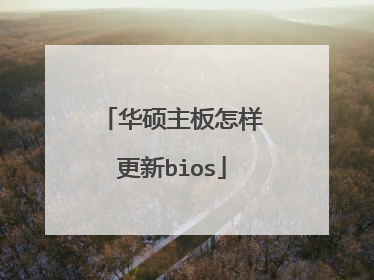
BIOS怎么设置 华硕主板BIOS设置图解教程?
主要是2方面的设置 (1)CMS兼容性支持模块,请设置【Enabled】,即是开启了CSM: 部分主板若是使用集显,CSM显示灰色,这是由于集显不支持legacy boot,若是灰色就默认UEFI启动。 (2)启动项设置 有2种方法,一种就是开机就按F8,可出现可开机的设备,再用键盘鼠标选中到目标设备,再按回车就可用该设备开机,第二种就需要在bios下设置:
您好,方法 1、首先我们进入华硕主板BIOS界面,看到的就是下方画面,该界面显示了主板基本信息,CPU信息和内存内存,还有温度、电压和风扇温度等等,一般情况下我们更多的是点击右上角的【退出/高级模式】进入到高级模式界面,2、然后进入到了高级模式页面,会看到下方有几个选项,分别是概要、AI Tweaker、高级、监控、启动和工具,默认是停留在概要界面,而概要界面下方涵盖的主要内容分别是:BIOS信息、BIOS版本、建立日期、EC版本、ME版本、CPU信息和内存信息、系统语言、系统日期等等我们可以通过方向上下左右键进行控制调节,可以设置系统语言。3、方向键是选择项目,Enter键是确认键。4、我们进入点击“安全性”可以设置密码,包括管理员密码和用户密码,5、然后切换至【Ai Tweaker】选项,这个选项主要作用在于进行超频选项调整,不懂超频的用户建议不用轻易去操作这些选项。6、默认情况下都是开启不超频状态,也就是自动模式。7、华硕的DIGI+VRM选项。还有各种电压的调整。8、内存电压手动改为1.5V。再切换至【高级】选项,这个选项是我们经常会用到的设置页面,包括处理器设置、北桥和南桥、SATA设置、USB设备、高级电源管理和内置设备设置。9、我们先来看看处理器设置有哪些可以进行设置的。10、一般全默认。需要显卡切换的就先设“初始化显卡”为IGD 再打开“IGD多显示器”。11、南桥设置界面。12、SATA设置页面如下图所示,其中有点需要强调,那就是SATA模式,一般情况是建议设置为AHCI模式,如果你有多个硬盘,那么可以设置为RAID模式。13、UBS设置界面。内置设备设置,高级电源管理设置界面。 启动选项界面。
您好,方法 1、首先我们进入华硕主板BIOS界面,看到的就是下方画面,该界面显示了主板基本信息,CPU信息和内存内存,还有温度、电压和风扇温度等等,一般情况下我们更多的是点击右上角的【退出/高级模式】进入到高级模式界面,2、然后进入到了高级模式页面,会看到下方有几个选项,分别是概要、AI Tweaker、高级、监控、启动和工具,默认是停留在概要界面,而概要界面下方涵盖的主要内容分别是:BIOS信息、BIOS版本、建立日期、EC版本、ME版本、CPU信息和内存信息、系统语言、系统日期等等我们可以通过方向上下左右键进行控制调节,可以设置系统语言。3、方向键是选择项目,Enter键是确认键。4、我们进入点击“安全性”可以设置密码,包括管理员密码和用户密码,5、然后切换至【Ai Tweaker】选项,这个选项主要作用在于进行超频选项调整,不懂超频的用户建议不用轻易去操作这些选项。6、默认情况下都是开启不超频状态,也就是自动模式。7、华硕的DIGI+VRM选项。还有各种电压的调整。8、内存电压手动改为1.5V。再切换至【高级】选项,这个选项是我们经常会用到的设置页面,包括处理器设置、北桥和南桥、SATA设置、USB设备、高级电源管理和内置设备设置。9、我们先来看看处理器设置有哪些可以进行设置的。10、一般全默认。需要显卡切换的就先设“初始化显卡”为IGD 再打开“IGD多显示器”。11、南桥设置界面。12、SATA设置页面如下图所示,其中有点需要强调,那就是SATA模式,一般情况是建议设置为AHCI模式,如果你有多个硬盘,那么可以设置为RAID模式。13、UBS设置界面。内置设备设置,高级电源管理设置界面。 启动选项界面。

华硕p8h61电脑升级bios设置的方法
计算机网络体系结构,可以在网络节点运行用户定制的程序。作为一种可编程的网络,它使传统网络从被动的字节流传送向更一般的网络计算转变。下面是我为大家整理的关于华硕p8h61电脑升级bios设置的方法,一起来看看吧! 华硕p8h61电脑升级bios设置的方法1、首先打开浏览器,将华硕官网打开,在其页面内找到服务支持选项,如图所示: 2、输入电脑相对应的型号并点击驱动程序和工具软件,如图所示: 3、选择电脑相对应的系统位数,如图所示: 4、随后就会出现该型号笔记本的所有驱动程序,点击bios,选择更新日期最近的一个,将其下载下来,如图所示: 5、下载完成后,安装运行文件(这边以安装AI_SuiteII为例),如图所示: 6、开始刷bios,选择“ASUS Update”,如图所示: 7、随后选择从文件升级bios,如图所示: 8、最后,等待更新bios成功后重新启动电脑生效就可以。如图所示: 电脑升级bios相关文章: 1. 如何在Windows系统下更新BIOS 2. BIOS怎么进行更新版本 3. bios版本如何升级 4. bios版本如何刷新 5. 如何升级主板BIOS

华硕主板bios设置图解
华硕主板bios设置方法如下: 重启或者按下开机键,出现logo界面时迅速不停的点按“DEL”键 进入BIOS 出现如图界面,可以看到一些主板基本信息,CPU信息和内存内存,还有温度、电压和风扇温度,按F7进入到高级模式界面 进入到了高级模式页面,会看到下方有几个选项,分别是概要、AI Tweaker、高级、监控、启动和工具。右下角可以查看功能按键,方向键是选择项目,Enter键是确认键,ESC是退出键。 一、概要界面 默认是停留在概要界面,而概要界面下方涵盖的主要内容分别是:BIOS信息、BIOS版本、建立日期、EC版本、ME版本、CPU信息和内存信息、系统语言、系统日期等等我们可以通过方向上下左右键进行控制调节,可以设置系统语言。 二、Ai Tweaker 【Ai Tweaker】选项,这个选项主要作用在于进行超频选项调整,不懂超频的用户建议不用轻易去操作这些选项。 默认情况下都是开启不超频状态,也就是自动模式 华硕的DIGI+VRM选项。还有各种电压的调整。 三、高级选项 这个选项是经常会用到的设置页面,包括处理器设置、北桥和南桥、SATA设置、USB设备、高级电源管理和内置设备设置。 四、监控界面可以查看到一些电脑温度等信息。 五、启动界面 这个在U盘安装系统时经常会设置启动选项,用键盘“上下方向键”切换到“启动选项#1”,按“回车”确认 回车确认后弹出如下图“启动选项#1”选择菜单,按键盘“上下方向键”切换到“U盘”即可,当然也也可以选择其他启动选项 设置完成后按“F10”,保存退出!

